
Perangkat lunak ini akan menjaga driver Anda tetap aktif dan berjalan, sehingga menjaga Anda tetap aman dari kesalahan umum komputer dan kegagalan perangkat keras. Periksa semua driver Anda sekarang dalam 3 langkah mudah:
- Unduh DriverFix (file unduhan terverifikasi).
- Klik Mulai Pindai untuk menemukan semua driver yang bermasalah.
- Klik Perbarui Driver untuk mendapatkan versi baru dan menghindari kegagalan fungsi sistem.
- DriverFix telah diunduh oleh 0 pembaca bulan ini.
Pengguna perangkat lunak CAD terus melihat pesan kesalahan ini Versi file gambar ini tidak didukung. Mereka telah melaporkan bahwa masalah muncul ketika mencoba mengekspor atau mengimpor file dari/ke format .DWG ke dalam perangkat lunak CAD Otomatis pilihan mereka. Masalah ini tampaknya hadir dalam berbagai situasi dan dengan berbagai pilihan perangkat lunak CAD.
Mendapatkan kesalahan ini bisa sangat mengganggu, karena tidak memungkinkan Anda mengakses informasi yang tersimpan di dalam file, dan tidak ada kode kesalahan khusus yang ditampilkan selain yang disebutkan sebelumnya.
Masalah ini bervariasi di berbagai platform dan juga terjadi di perangkat lunak CAD yang berbeda. Sangat sulit untuk menentukan masalah karena alasan ini. Tim kami telah meneliti masalah ini secara intensif, dan kami menemukan panduan pemecahan masalah untuk mencoba dan memperbaiki masalah ini.
Perlu disebutkan bahwa panduan pemecahan masalah ini hanya akan berlaku untuk sekelompok pengguna saja. Memecahkan masalah pada dasarnya memerlukan metode pemecahan masalah yang dipersonalisasi untuk setiap kasus sebagian.
Bagaimana cara memperbaiki file Drawing is not valid AutoCAD error?
1. Pastikan file yang Anda coba buka kompatibel dengan perangkat lunak CAD Anda
Ketika datang ke masalah kompatibilitas format perangkat lunak CAD, disarankan agar Anda menggunakan versi perangkat lunak yang sama di mana file awalnya dibuat. Untuk mengetahui perangkat lunak CAD mana dan versi mana yang dibuat, ikuti langkah-langkah ini:
- Klik kanan pada file yang menyebabkan pesan kesalahan -> Buka dengan -> pilih editor teks dari daftar program.
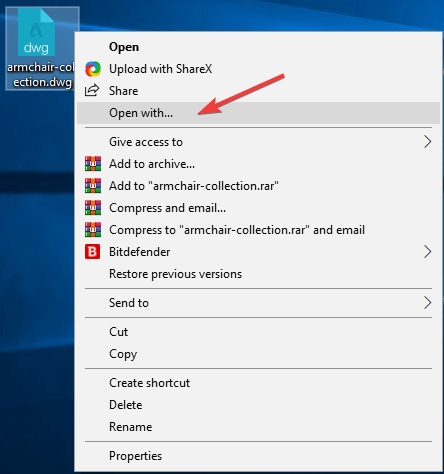
- Di dalam editor teks, cari kode nilai di awal 'teks'.
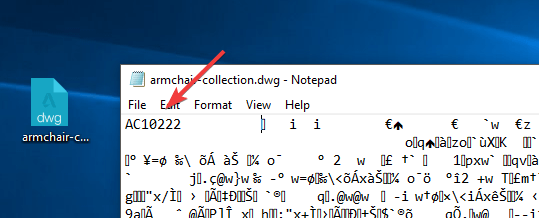
- Itu akan menjadi versi perangkat lunak yang digunakan untuk membuat file itu.
- Periksa online untuk melihat apakah versi perangkat lunak itu masih tersedia untuk diunduh.
catatan: File dengan format .DWG, dan .DXF hanya dapat digunakan jika versi perangkat lunak Anda tidak lebih lama dari versi perangkat lunak tempat file tersebut dibuat.
2. Gunakan perangkat lunak lain untuk membuka file DWG
- Klik kanan file yang menyebabkan masalah -> pilih Buka dengan -> pilih perangkat lunak lain yang kompatibel (AutoCAD mobile dalam kasus saya).
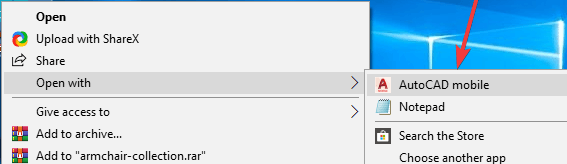
- Setelah membuka file dalam perangkat lunak CAD yang Anda pilih, ekspor sebagai file baru dengan: .DWG atau .DXF format.
- Coba lagi untuk membuka file di perangkat lunak CAD awal Anda.
Jika Anda tidak memiliki perangkat lunak lain yang kompatibel di PC Anda, ikuti langkah-langkah ini:
- Klik kanan .DWG mengajukan -> Buka dengan -> Cari Toko.
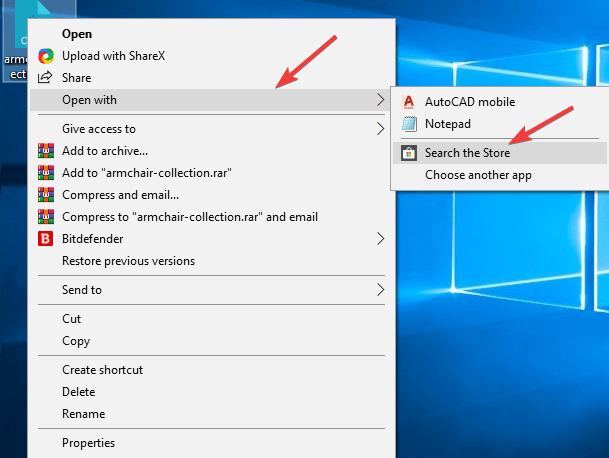
- Pilih aplikasi dari Toko Jendela dan ulangi langkah-langkah yang ditemukan di Metode 2.
Dalam artikel ini, kami menjelajahi solusi cepat untuk masalah yang disebabkan oleh ketidakcocokan antara format file CAD. Jangan ragu untuk memberi tahu kami jika panduan ini membantu Anda menyelesaikan masalah Anda dengan berkomentar di bawah.
BACA JUGA:
- OneDrive dan SharePoint sekarang menawarkan dukungan file AutoCAD bawaan
- Perbaiki: AutoCad tidak Bekerja di Windows 10
- Cara memperbaiki file AutoCAD yang rusak di Windows 10

![Anda telah ditolak izinnya untuk mengakses folder ini [PERBAIKI KESALAHAN]](/f/b233b3bf7a750239c3756853eb2b6e63.png?width=300&height=460)
